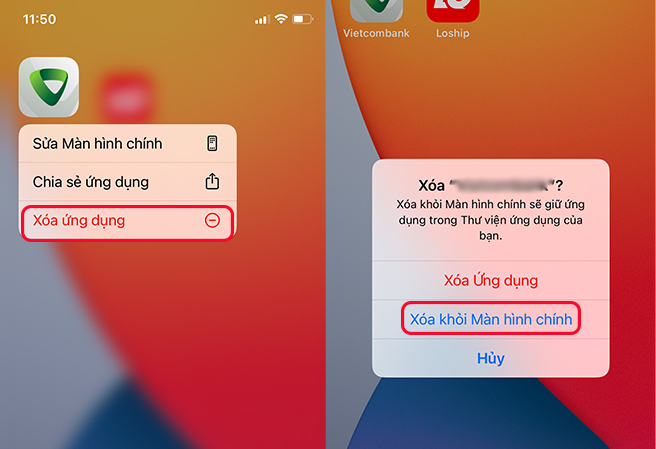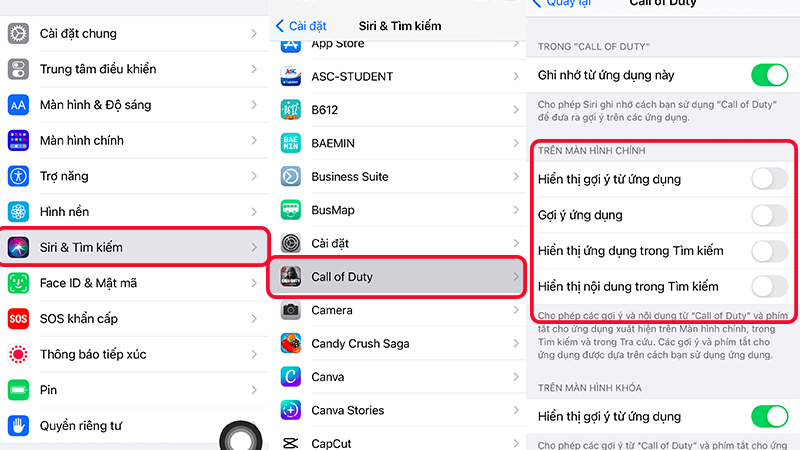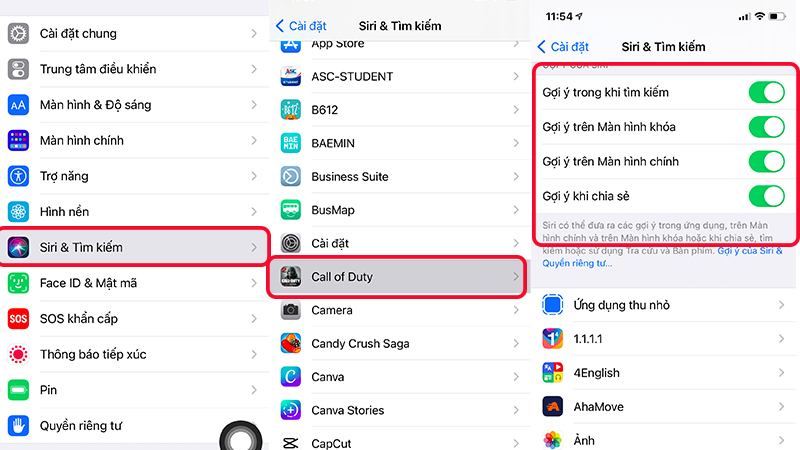Bạn dùng iPhone và muốn tải một số ứng dụng nhưng lại không muốn người khác biết? SỬA TÁO NHANH chỉ bạn cách ẩn nhanh ứng dụng trên màn hình iPhone, giúp bạn bảo mật các ứng dụng riêng tư không muốn ai biết ngay bài bên dưới.
Trong một vài trường hợp, bạn muốn dùng ứng dụng nào đó nhưng lại không muốn người khác biết vì lý do cá nhân. Vậy nên bạn cần ẩn đi ứng dụng đó mà không làm ảnh hưởng đến việc sử dụng hằng ngày, hãy làm theo những cách dưới đây để thực hiện ẩn ứng dụng vô cùng đơn giản mà vẫn không ảnh hưởng đến trải nghiệm khác. Đối với iPad bạn cũng có thể áp dụng cách này nữa đó.
Cách ẩn ứng dụng trên điện thoại từ iOS 14 trở lên
Hiện tại, những thiết bị iPhone đều đã cập nhật lên hệ điều hành iOS14 và mới nhất là iPhone 13 Series với iOS 15, cách này sẽ ứng dụng cho tất cả các dòng điện thoại của Apple.
1. Ẩn ứng dụng bằng thư mục
Từ iOS 14 trở đi, iPhone đã có cải tiến mới là người dùng có thể ẩn các ứng dụng ra khỏi màn hình chính mà không cần “dấu” trong thư mục như trước đây. Hãy thực hiện các thao tác như sau:
Nhấn giữ ứng dụng cần ẩn > Chọn Xóa ứng dụng > Xóa khỏi Màn hình chính.
2. Ẩn ứng dụng khỏi Đề xuất Siri
Có thể bạn chưa biết, rằng Siri có chức năng đề xuất các ứng dụng mỗi khi bạn tìm kiếm, Minh Tuấn Mobile chỉ bạn thêm 1 phương pháp khác để ẩn ứng dụng khỏi đề xuất của Siri, tránh bị tìm kiếm “ngẫu nhiên”:
Mở Cài đặt > Siri & Tìm kiếm > Kéo xuống dưới và chọn mở ứng dụng cần ẩn.
Trong tab Trên màn hình chính hãy tắt hết tất cả các mục nhỏ, vậy là xong rồi.
3. Ẩn ứng dụng đã mua trong App Store
Thêm một cách làm khác để ẩn ứng dụng đã mua là ẩn chúng trong cả App Store, khi đó ứng dụng sẽ không còn xuất hiện trong danh sách đã mua.
Bước 1: Mở App Store > Mở Hồ sơ của bạn > Chọn mục Đã mua.
Bước 2: Chọn Mua hàng của tôi > Chọn tab Tất cả (tất cả những ứng dụng đã từng tải) hoặc Không có trên iPhone (ứng dụng từng tải về nhưng đã xóa).
Bước 3: Tìm ứng dụng bạn muốn ẩn và vuốt từ phải sang trái > Chọn Ẩn.
Vậy là đã xong các bước, ứng dụng sẽ không còn được tìm thấy trong kho App Store nữa.
Cách tìm lại ứng dụng sau khi ẩn
Đôi khi, vì những việc quan trọng hay để làm trống bộ nhớ và bạn không muốn sử dụng ứng dụng này nữa nhưng lại quên mất không biết tìm chúng ở đâu, hãy thực hiện theo 1 trong 2 cách dưới đây:
1. Bật đề xuất Siri để tìm ứng dụng
Để bật Đề xuất Siri, bạn cần thao tác ngược lại với lúc tắt đề xuất Siri:
Mở Cài đặt > Siri & Tìm kiếm > Kéo xuống dưới và chọn mở ứng dụng cần tắt ẩn.
Trong tab Trên màn hình chính hãy bật lại hết tất cả các mục nhỏ.
2. Tìm trong phần Ẩn mục trên App Store
Mở App Store > Mở Hồ sơ của bạn > Chọn mục (tên).
Kéo xuống dưới và chọn Ẩn mục > Xem được danh sách các ứng dụng đã bị ẩn đi trên App Store.
Trên đây là những Cách ẩn nhanh ứng dụng trên màn hình iPhone, giúp bạn bảo mật các ứng dụng riêng tư không muốn ai biết hiệu quả và dễ thực hiện. Bạn còn biết thêm cách nào nữa không, hãy bình luận bên dưới nhé!